Puede usar el reporte agrupado para comparar datos estadísticos y diferencias entre varios grupos. Te ayuda a revisar y resumir rápidamente los datos de cada grupo. Por ejemplo, puede analizar el inventario de diferentes almacenes, comparar las ventas en diferentes regiones o categorías, realizar análisis financieros por trimestre, etc.
Después de crear el reporte agrupado, aparecerá la siguiente página.
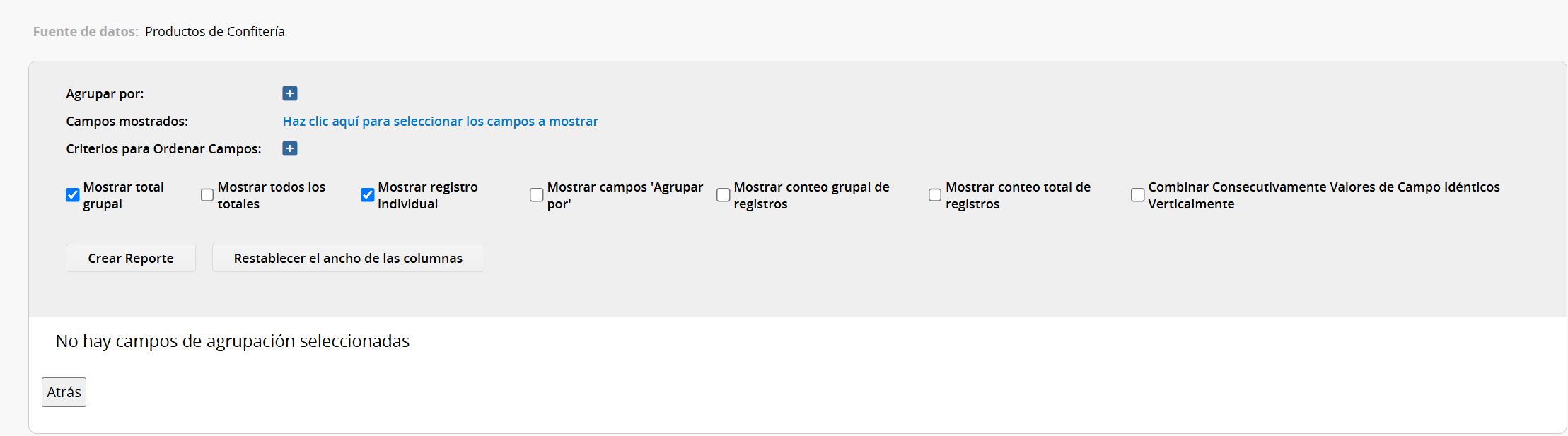
A continuación se explican las configuraciones para el reporte agrupado:
En la sección superior, selecciona los campos para agrupar, ya que esto es obligatorio.
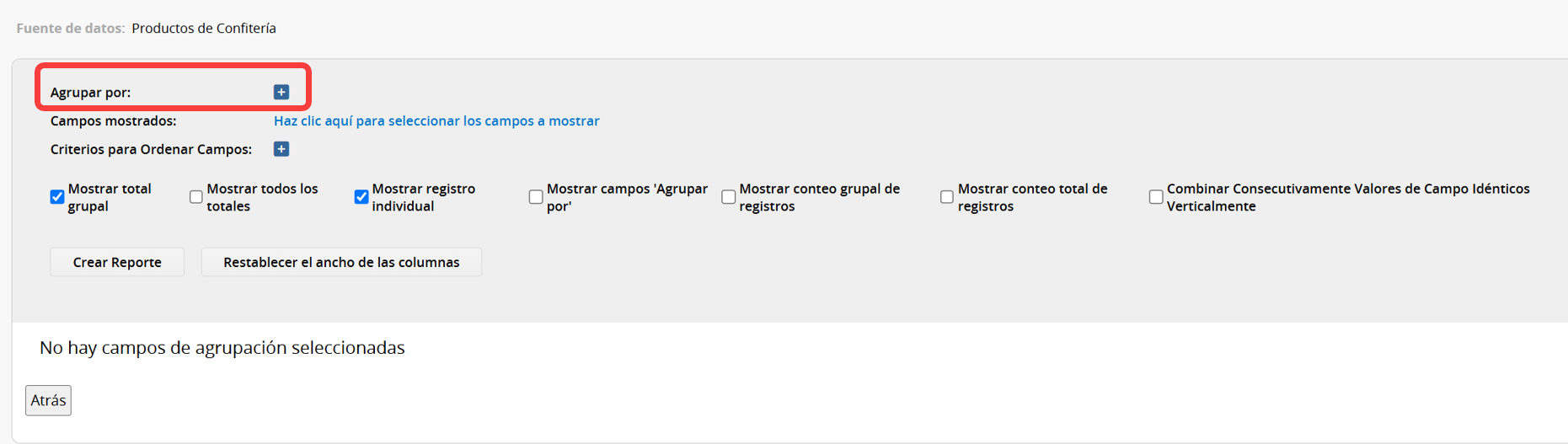
Puedes elegir cualquier campo excepto aquellos en subtablas y agregar múltiples campos haciendo clic en el botón "+".
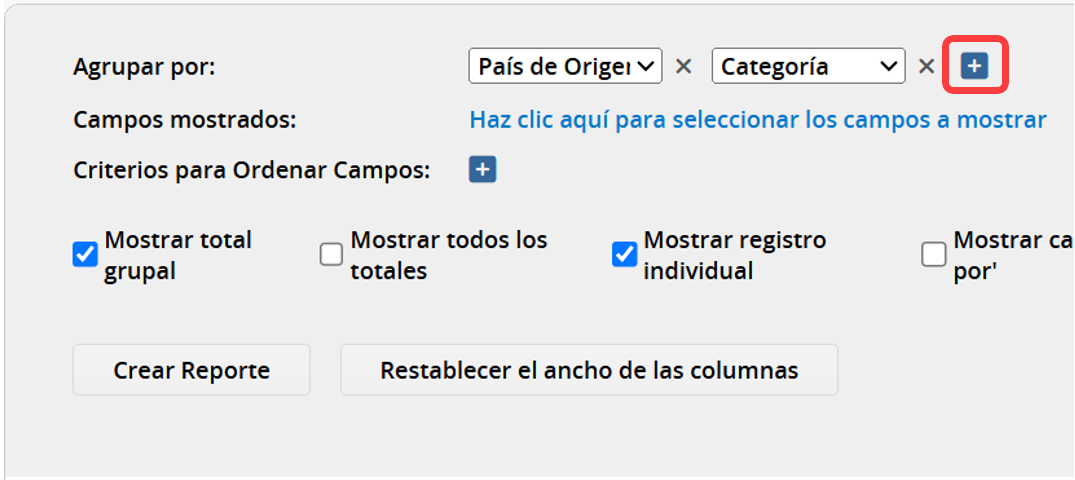
Cuando el campo de agrupación es de selección múltiple(ej.: a campo de selección múltiple o seleccionar usuario ue permite selección múltiple), puedes seleccionar la opción dividir valores de selección múltiple.
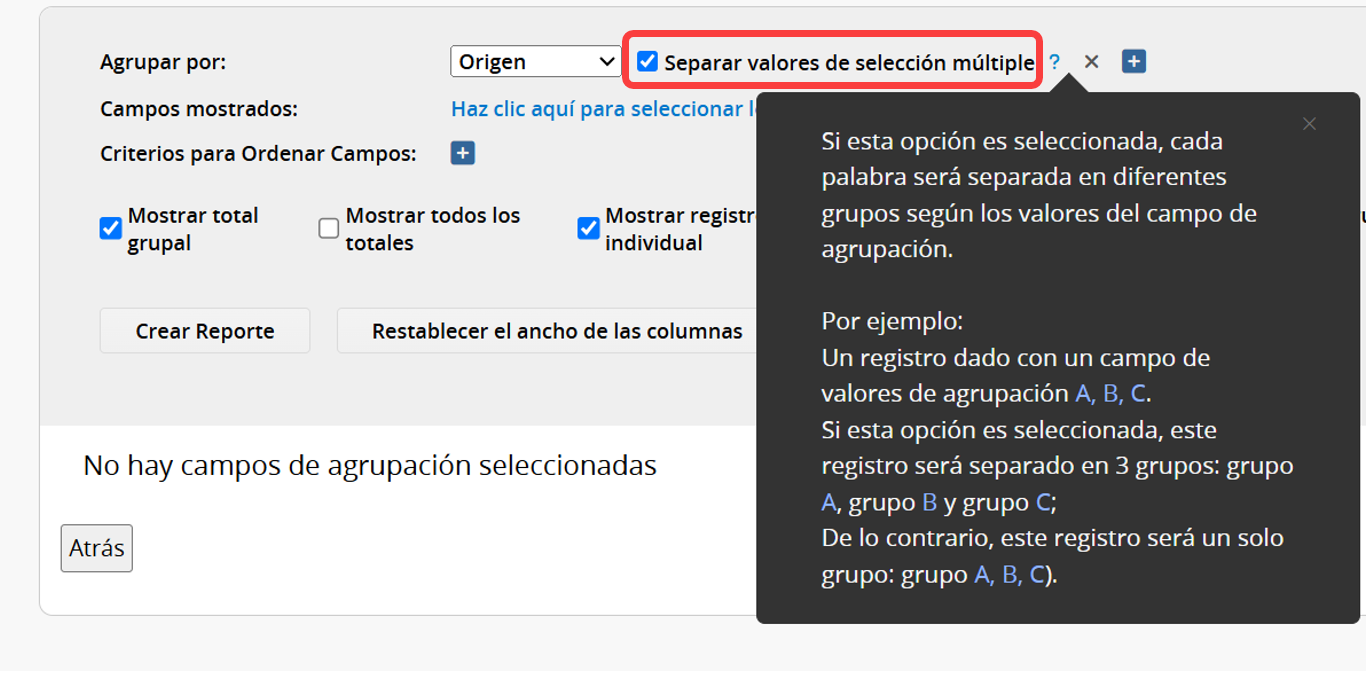
Si esta opción está marcada, los datos se agruparán por cada opción.
Por ejemplo:
Si el origen de los artículos de venta incluye tanto "Adquisición" como "Producción", al marcar esta opción, los artículos con ambos orígenes se incluirán en ambos grupos.
En el siguiente ejemplo, un gráfico circular con los orígenes "Adquisición" y "Producción" se incluye en ambos grupos.
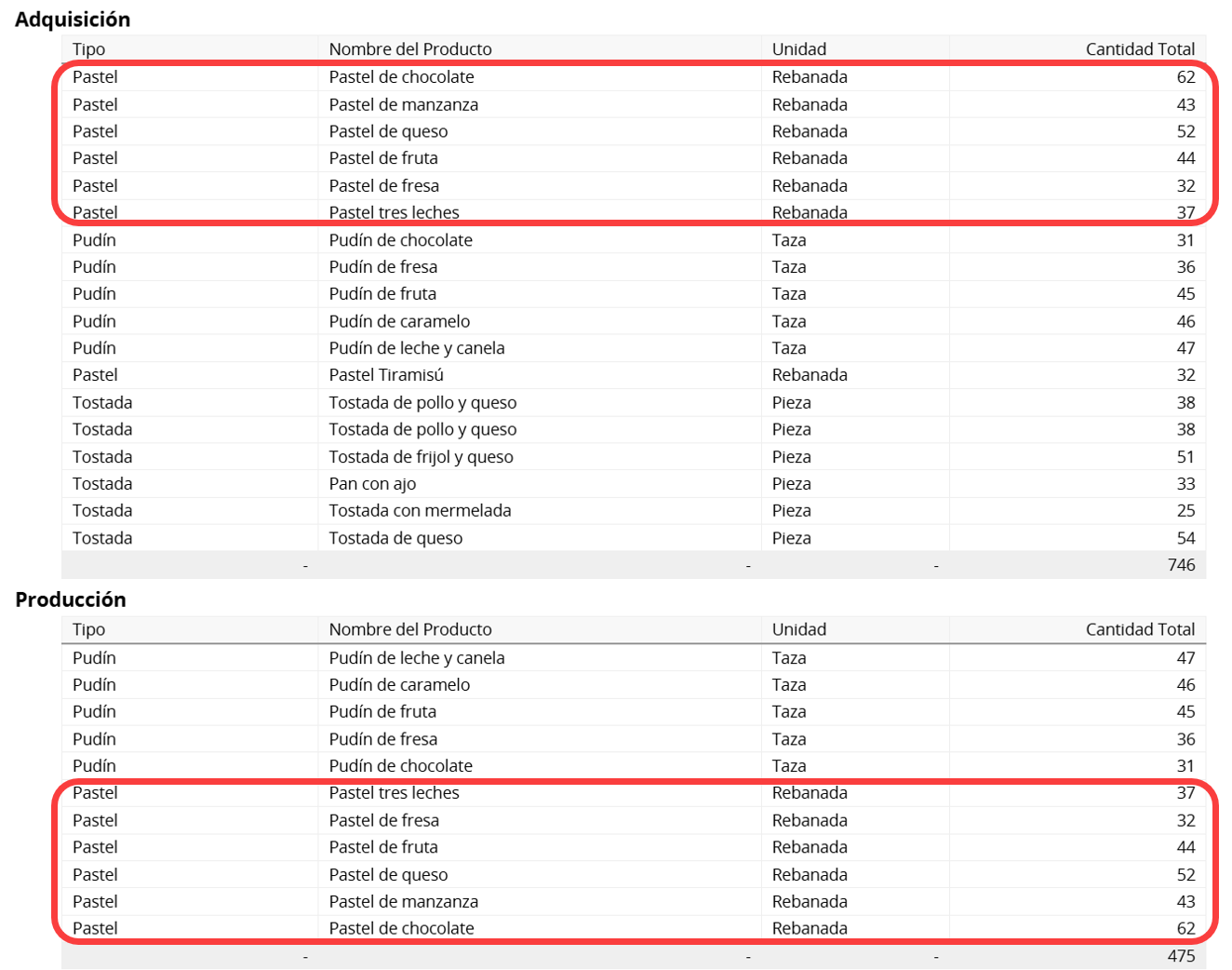
Si esta opción no está marcada, los artículos se asignarán a un único grupo combinado. En el ejemplo siguiente, se muestra un grupo independiente: "Adquisición, Producción".
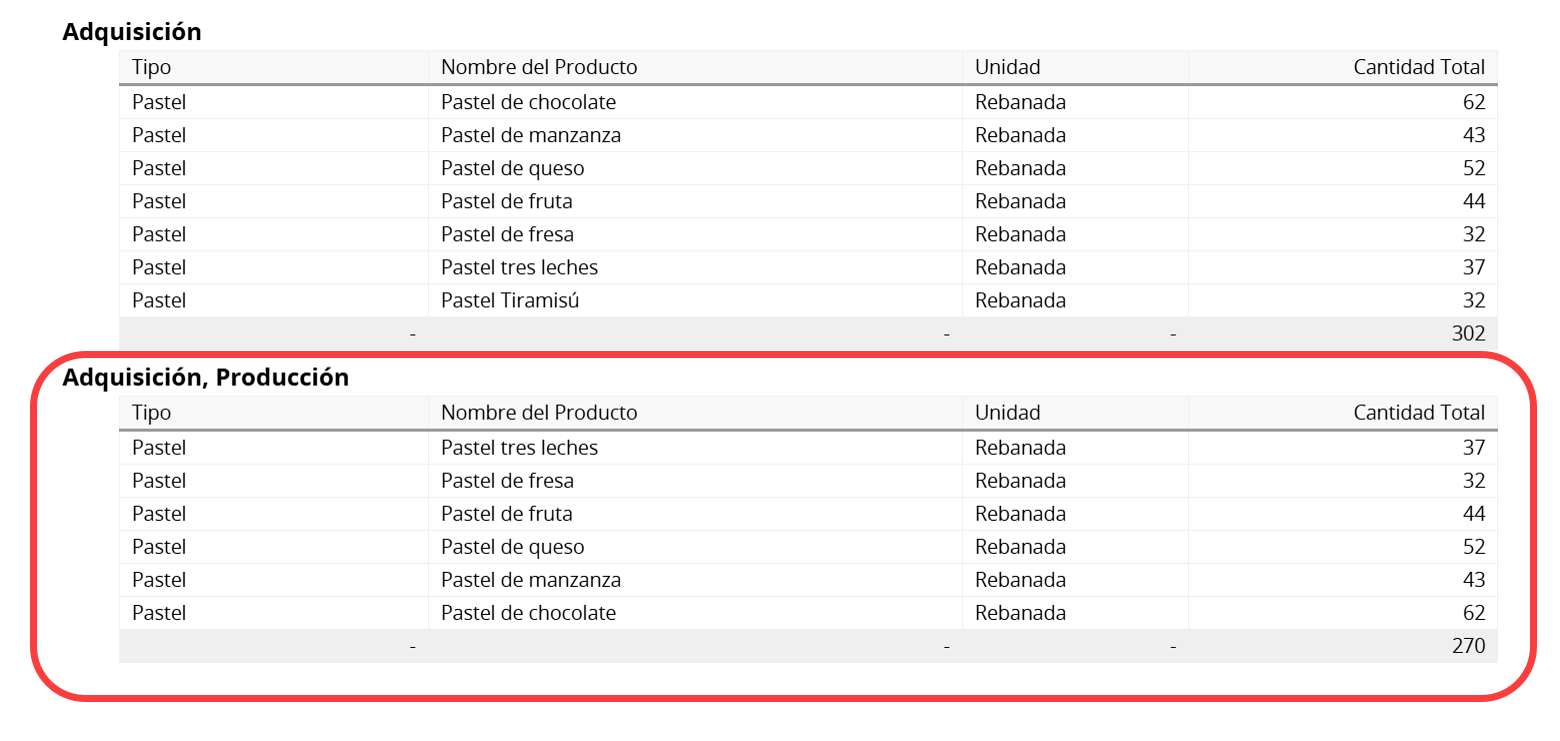
Al seleccionar un campo de Fecha, puede elegir categorizar los datos por "Día", "Mes" o "Año".
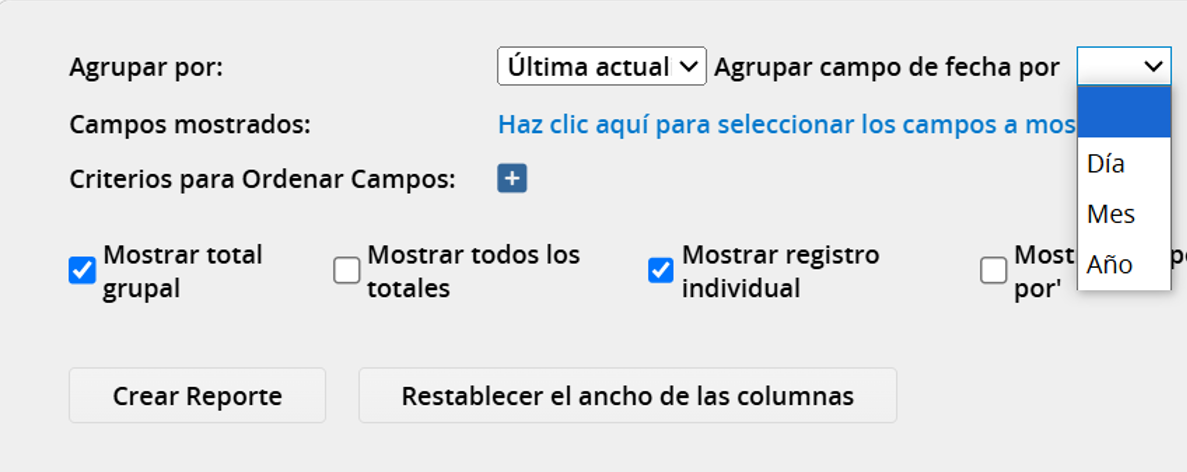
Puedes elegir qué campos mostrar en el informe y configurar los criterios de clasificación.
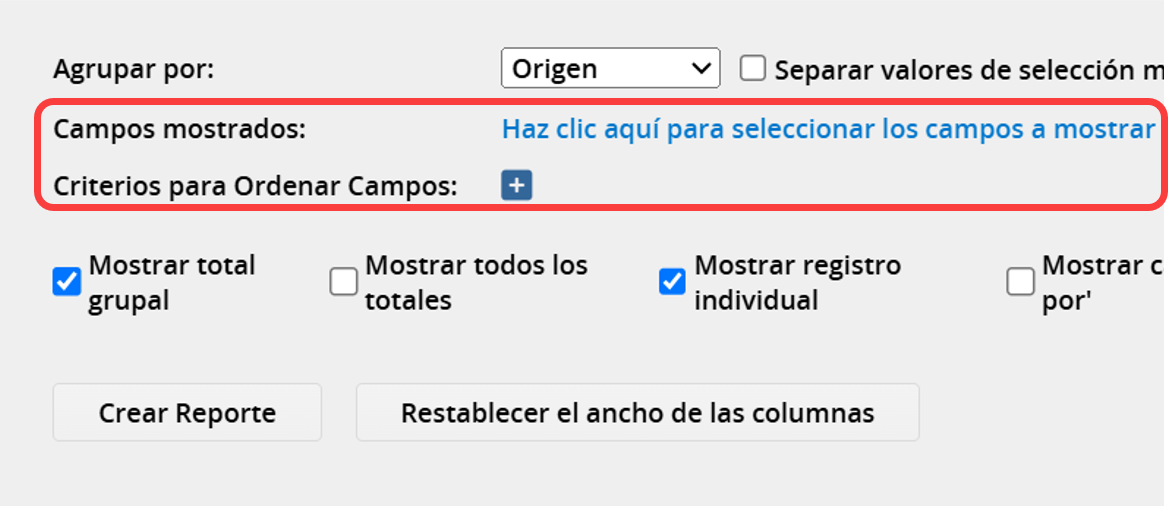
Campos mostrados: puedes seleccionar cualquier campo excepto aquellos en Subtablas y ajustar su orden de visualización.
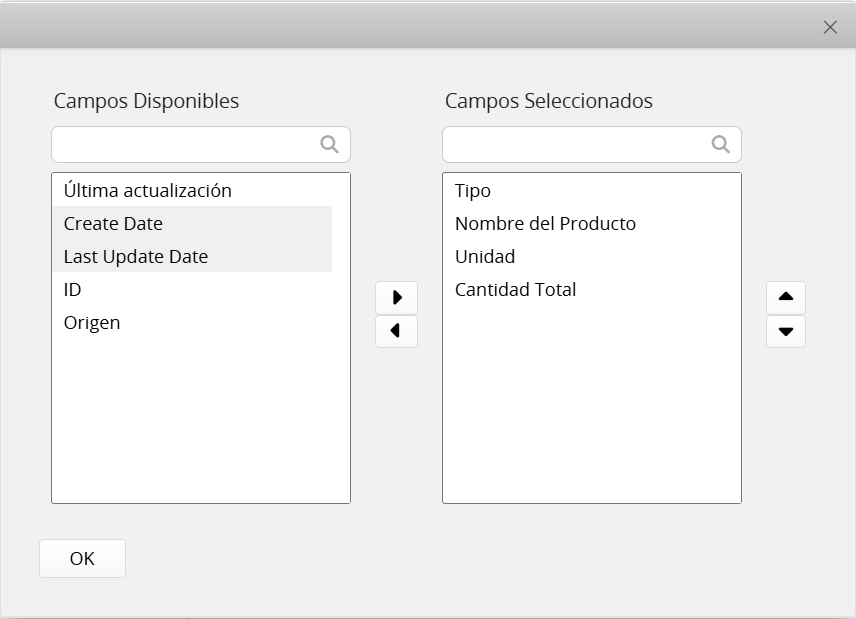
Criterios de ordenación de campos: puedes ordenar los datos en orden "ascendente" o "descendente" según un campo específico y agregar varios campos haciendo clic en el ícono "+".
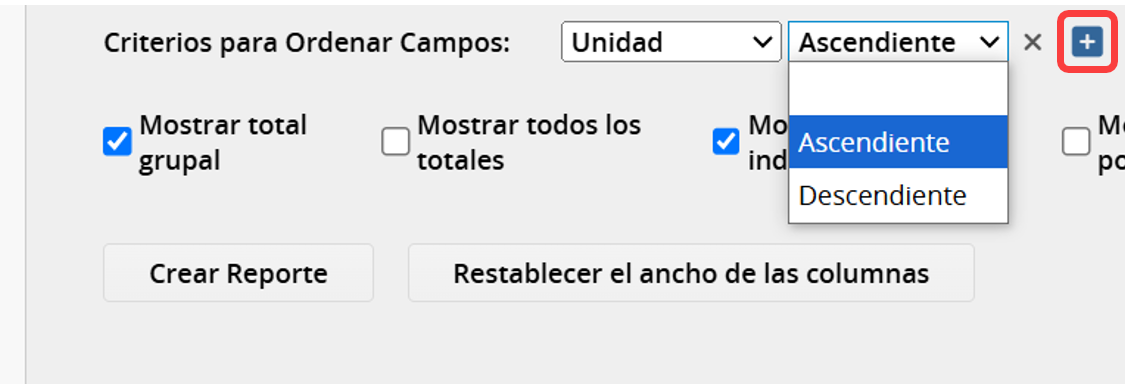
También puede configurar otras opciones de visualización para datos, registros y campos.

"Mostrar total del grupo": para los campos Numéricos y Monetarios, esta opción muestra los totales de cada grupo.
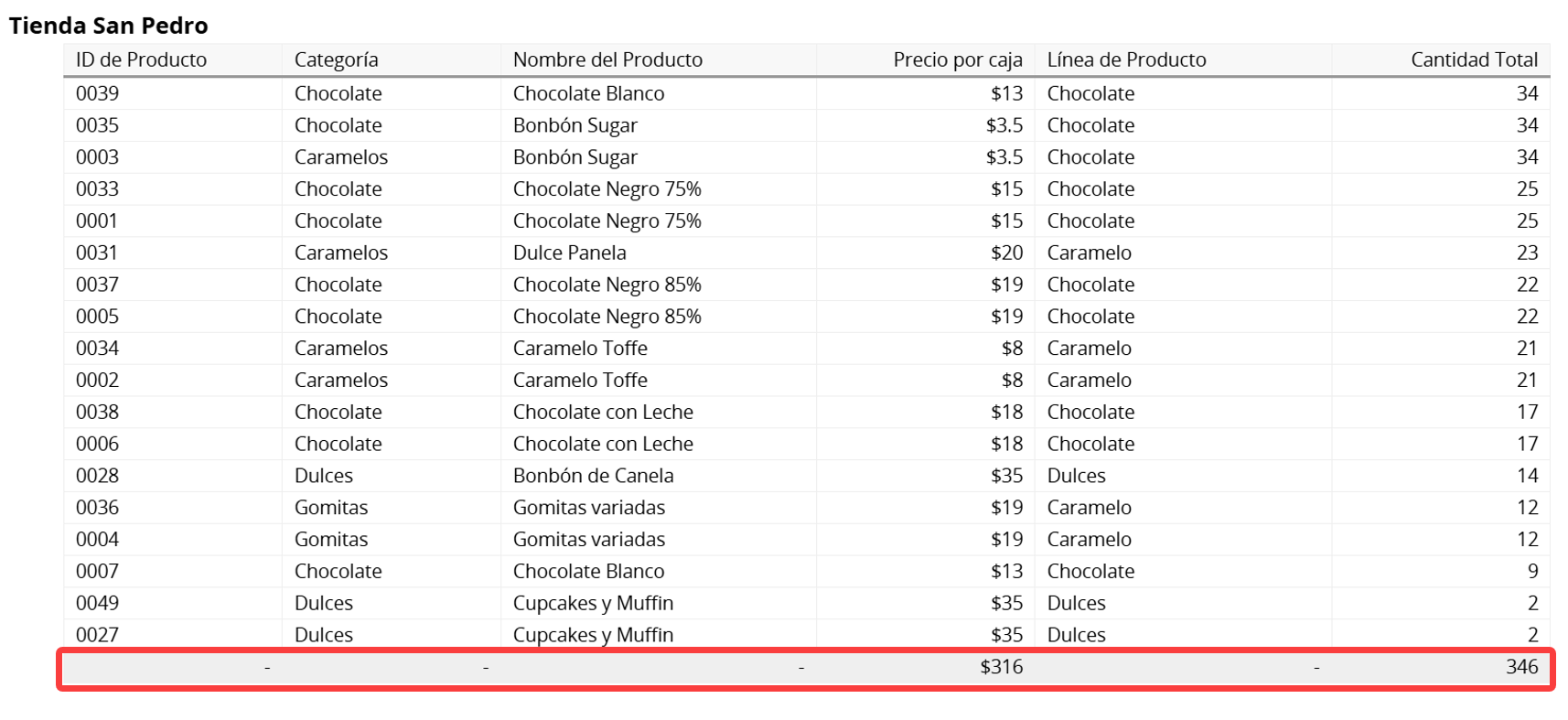
"Mostrar todos los totales": muestra los totales de todos los campos Numéricos y Monetarios en la parte inferior del reporte.
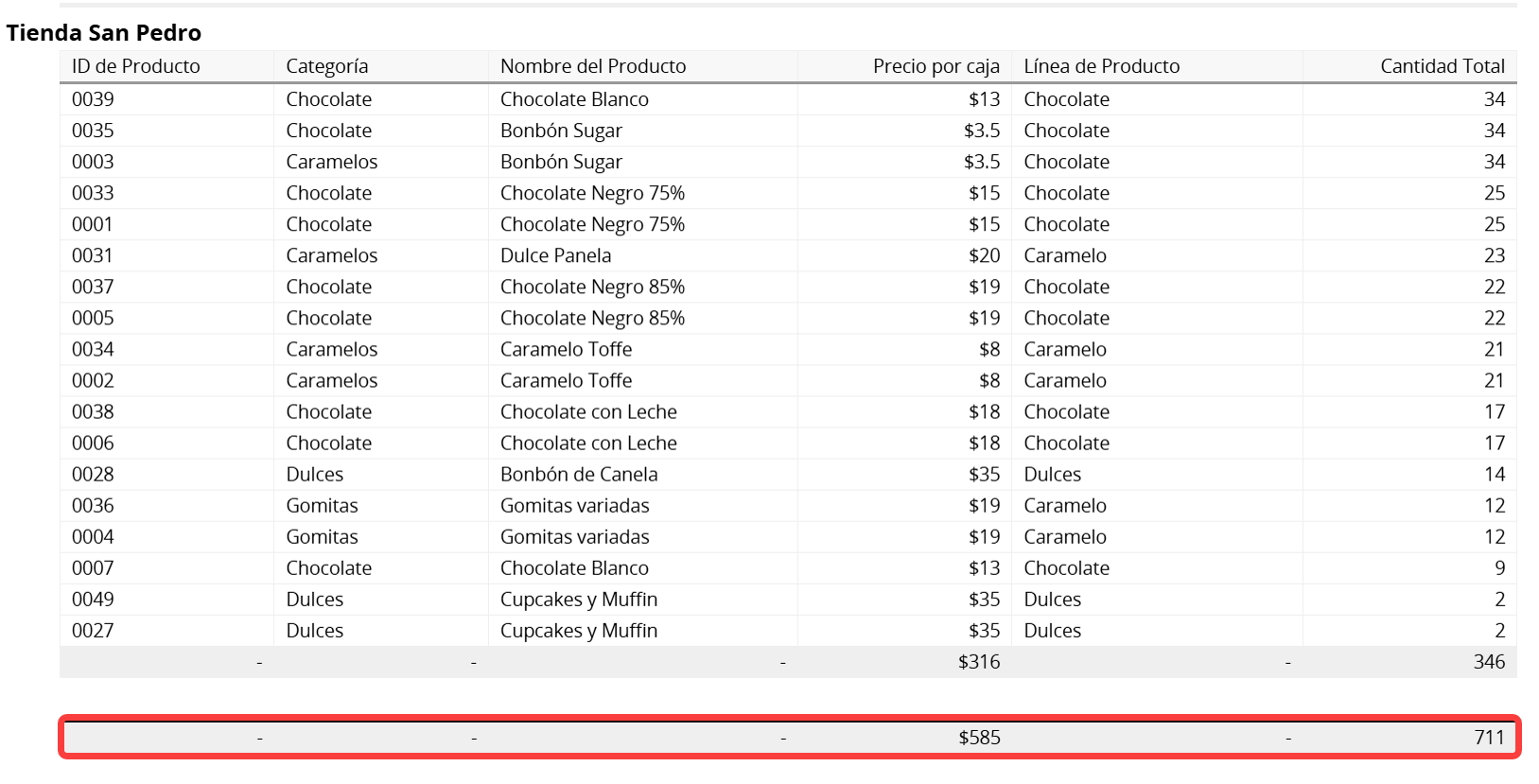
"Mostrar registro individual": si no está marcada, solo se mostrarán los elementos del grupo y no se mostrarán los registros individuales.
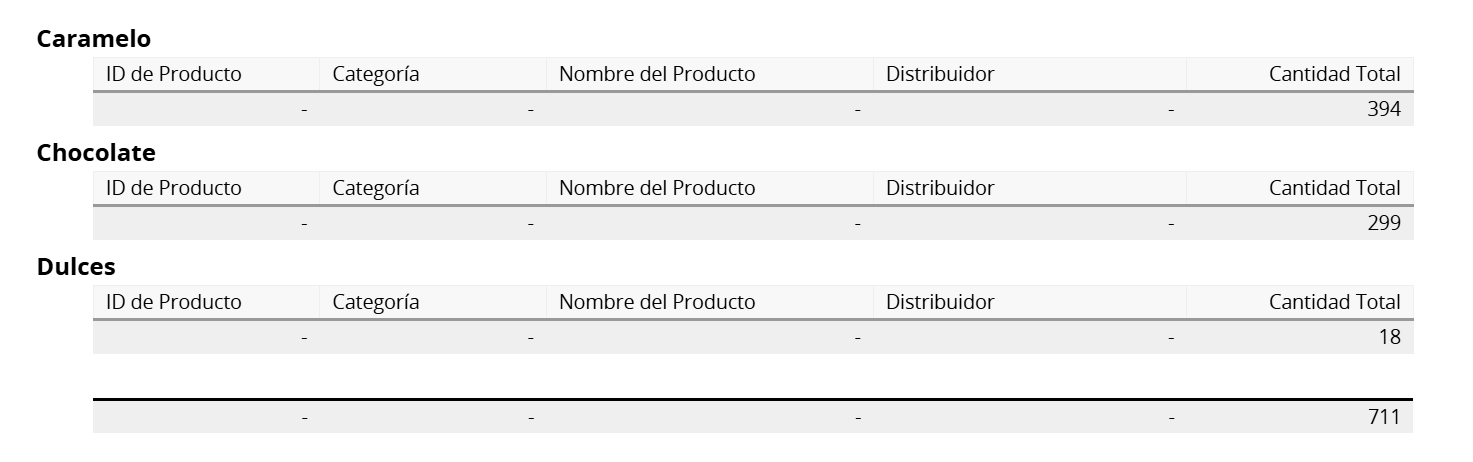
"Mostrar campos 'Agrupar por'": Al seleccionar esta opción, se muestran los campos utilizados para agrupar en el reporte.
"Mostrar recuento de registros del grupo": Muestra el número de registros de cada grupo junto a los elementos del grupo.
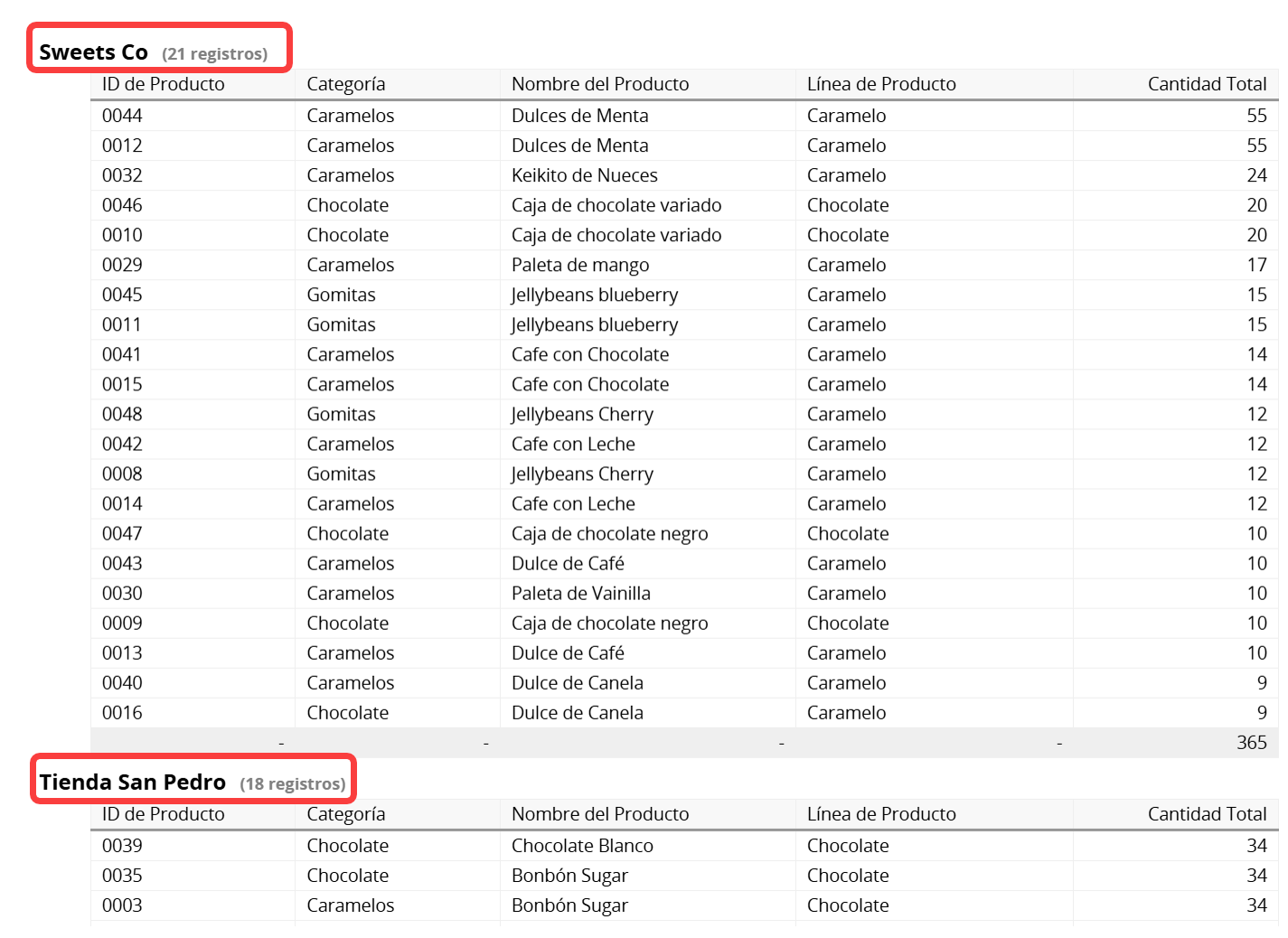
"Mostrar recuento total de registros": muestra el número total de registros de la hoja en la parte inferior del reporte.
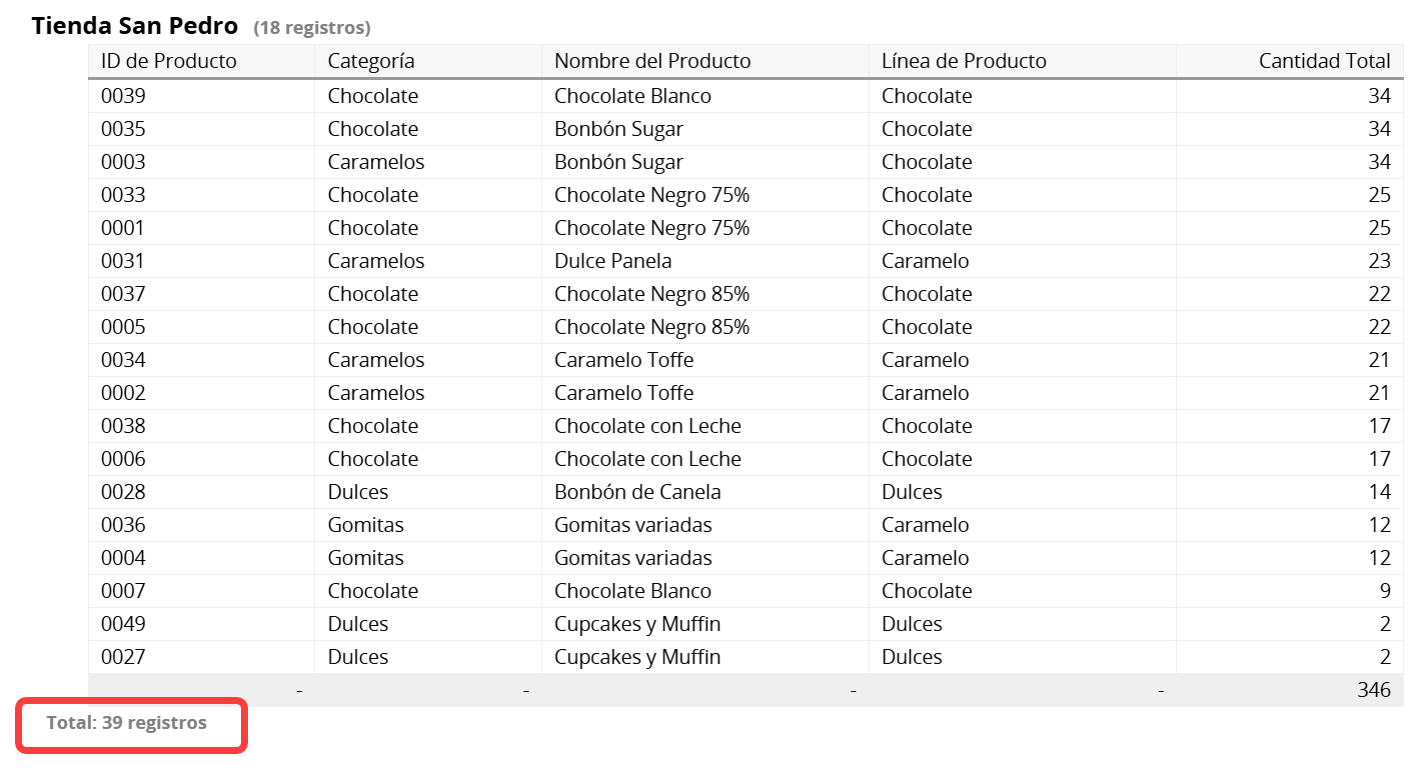
"Fusionar verticalmente valores de campo consecutivos idénticos": Al marcar esta opción, se fusionarán los valores de campo idénticos para simplificar la visualización de los datos. Ten en cuenta que la fusión solo se realizará si se fusiona el campo anterior; por lo tanto, ajuste el orden de los campos mostrados si desea habilitar la combinación.
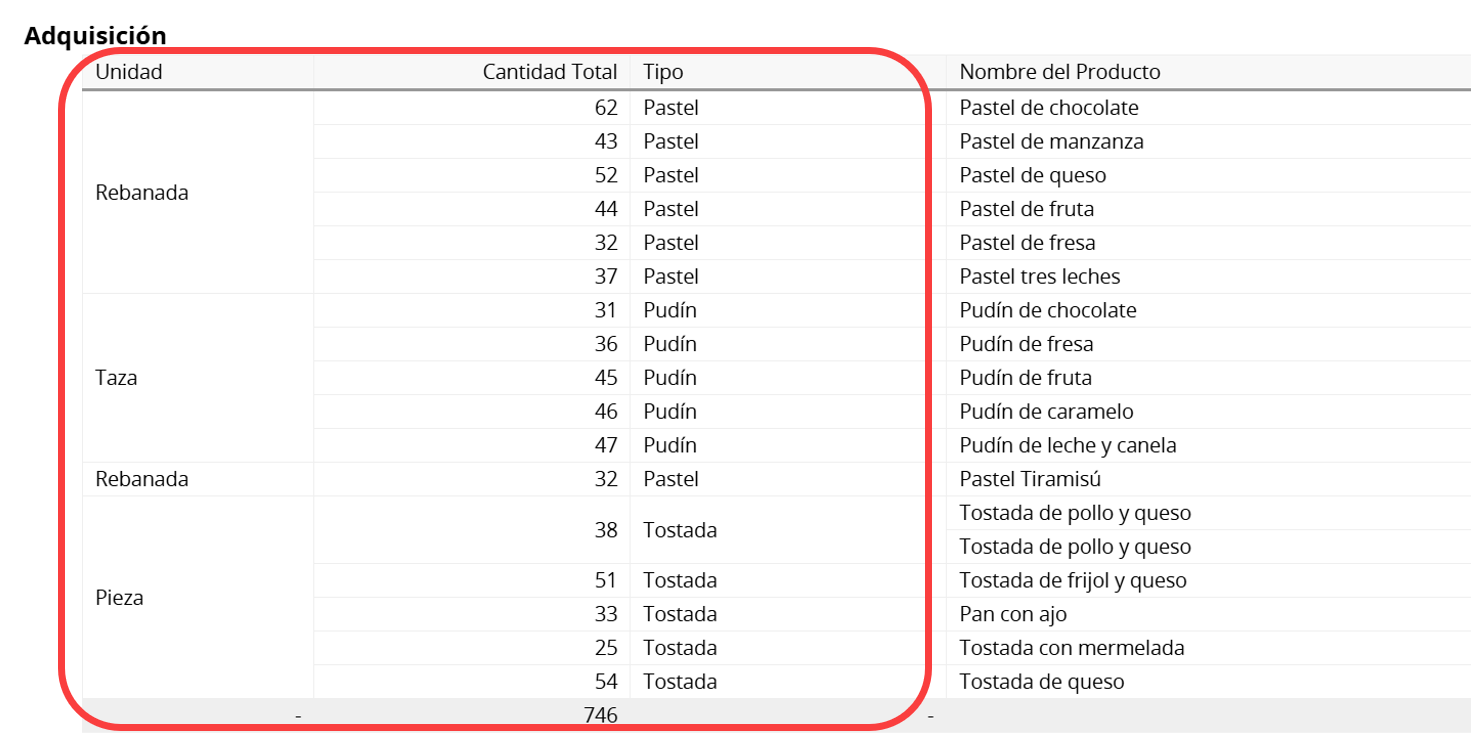
Después de cada ajuste de configuración, debe hacer clic en crear reporte nuevamente para actualizar el informe.

Al hacer clic en un elemento, se mostrarán sus detalles a la derecha. Además, no se puede hacer clic en los elementos de campos combinados para ver los detalles.
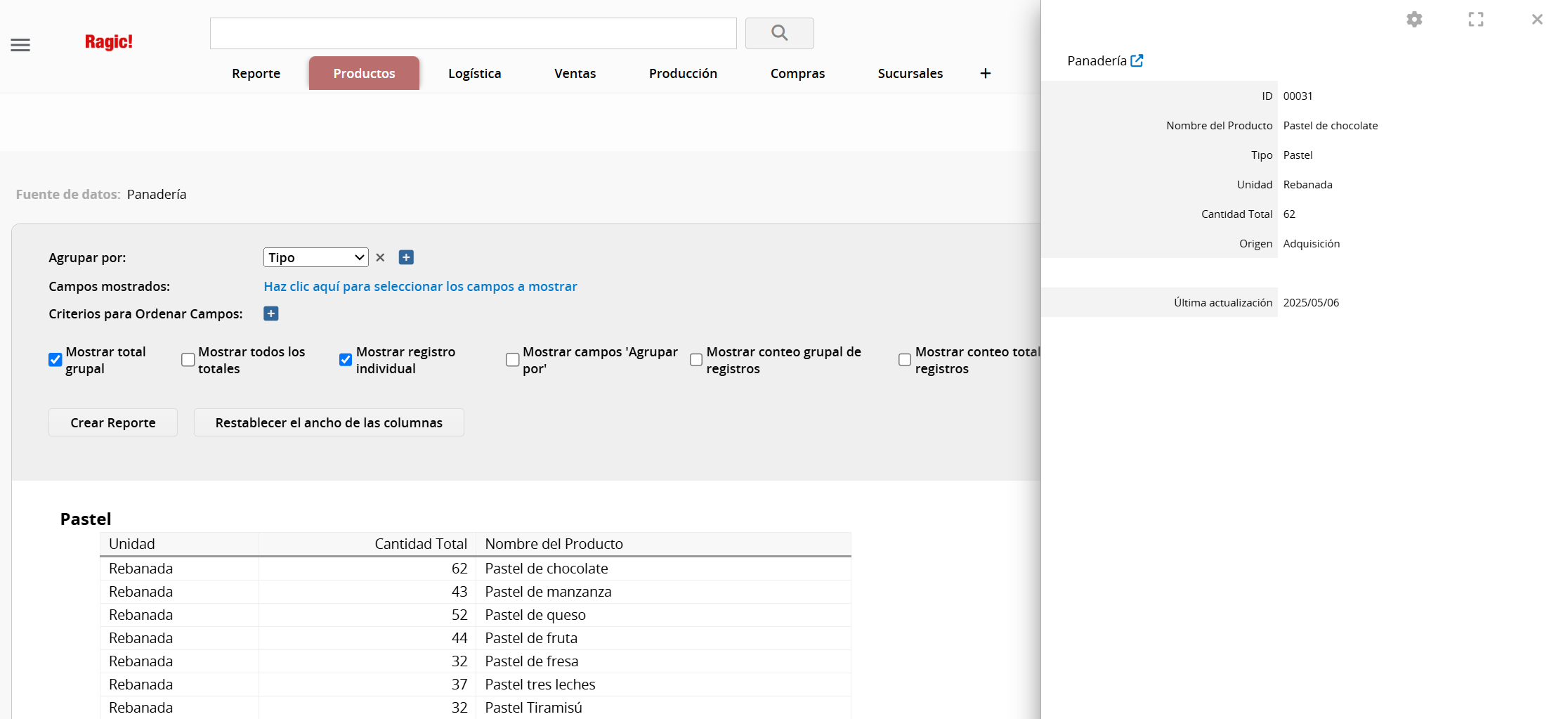
Puedes ajustar el ancho de las columnas del informe. Para restablecerlo, haz clic en Restablecer el ancho de columnas.
Para imprimir cada grupo en una página aparte, marque la opción "Insertar salto de página después de cada grupo al imprimir" en la configuración de estilo.
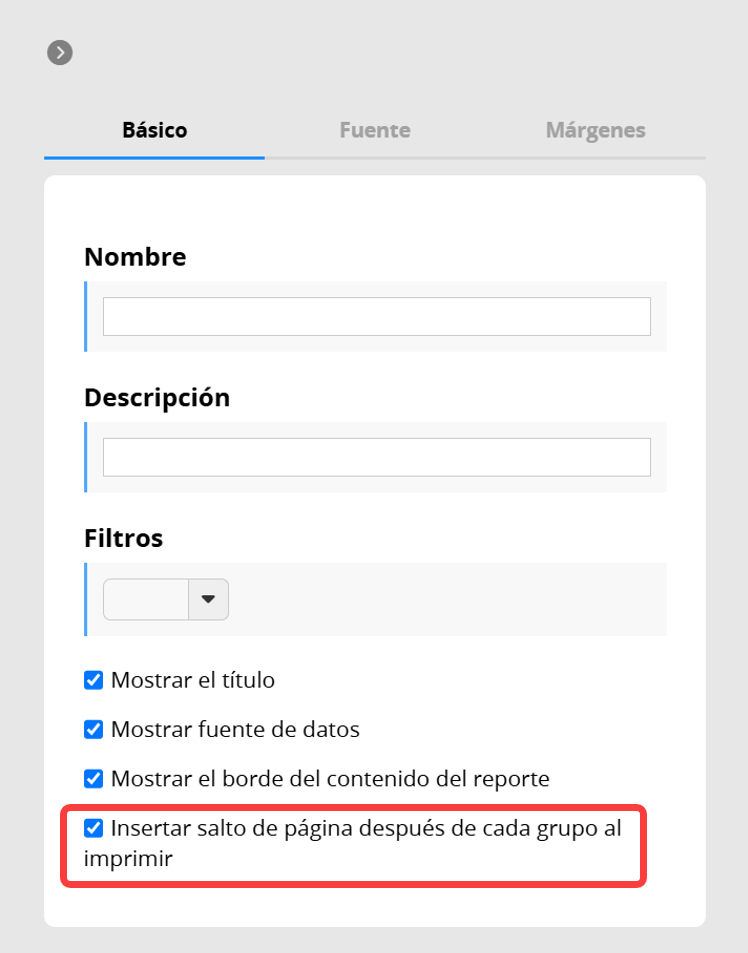
Si utiliza este tipo de informe con frecuencia, puede guardarlo para acceder fácilmente más adelante. También puede exportarlo como archivo PDF o imprimirlo.
Cuando tu hoja tiene Vistas compartidas o el vista fija fijo aplicado, puedes filtrar el reporte con vistas.
Puedes incrustar el reporte en su sitio web o compartir un enlace.
Puede ajustar la configuración de estilos del reporte, incluyendo la fuente, el tamaño de fuente, los límites, etc.
 ¡Gracias por sus valiosos comentarios!
¡Gracias por sus valiosos comentarios!